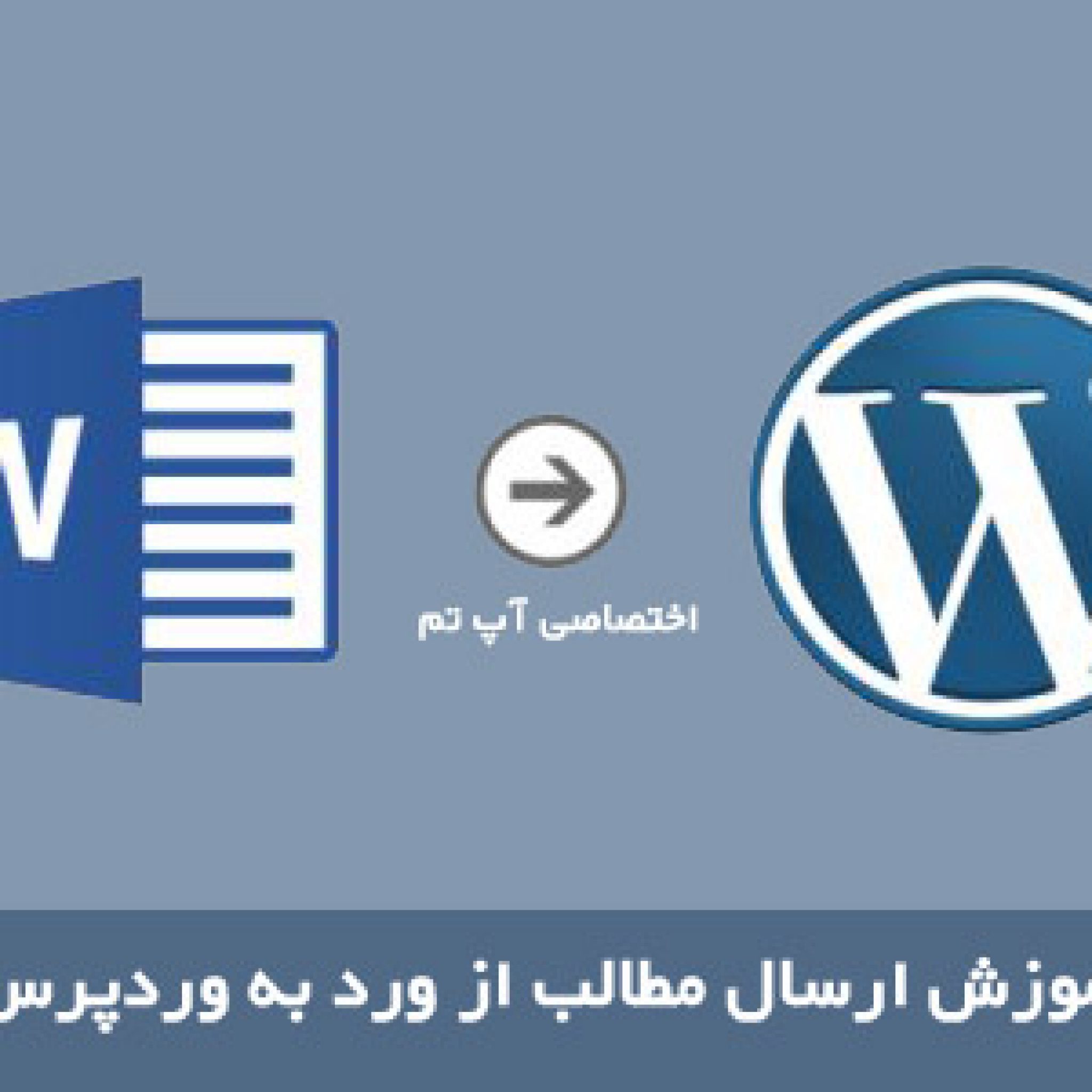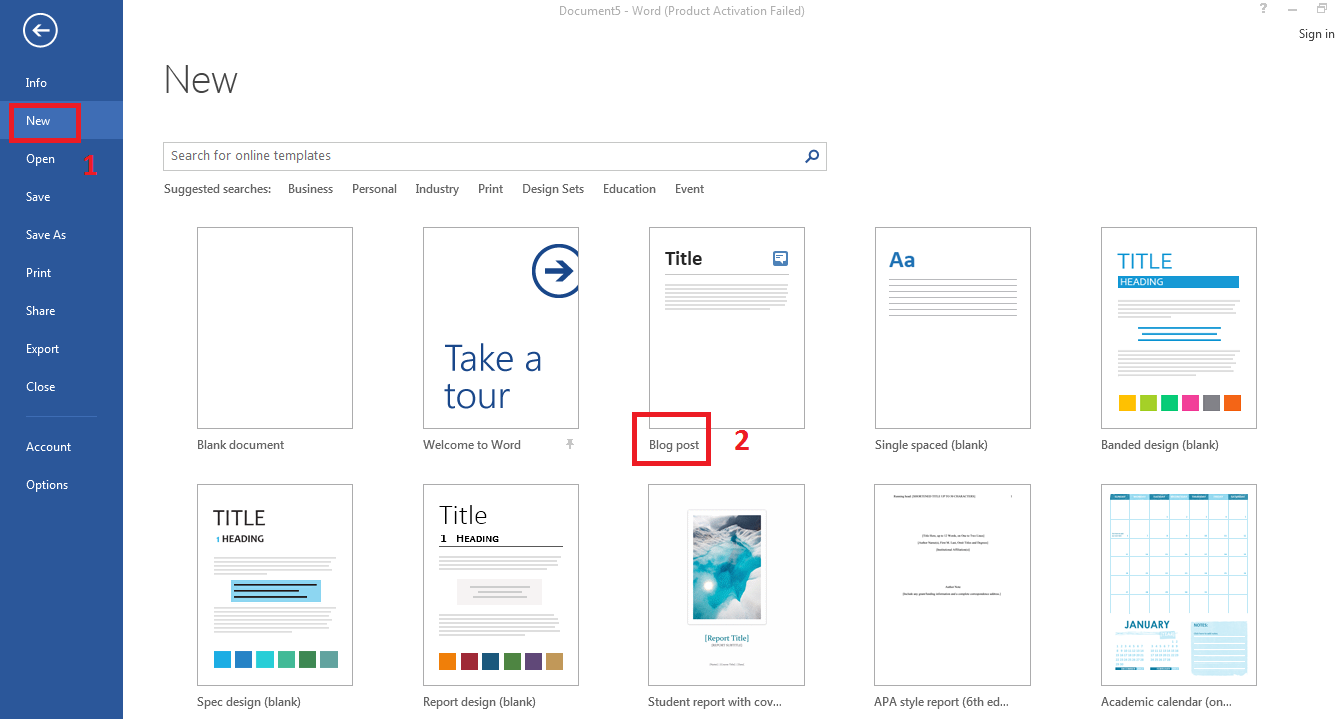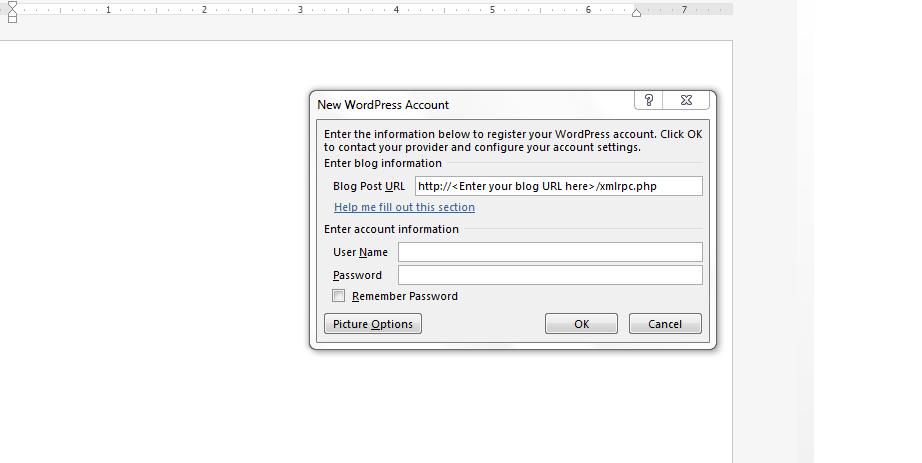با سلام ، در این پست می پردازیم به نحوه نوشتن مطلب در وردپرس یعنی ارسال مطلب از وُرد به وردپرس که در بسیاری از مواقع امکان دارد که مدیران سایت ها قصد دارید ابتدا مطالب سایت خود را در ورد بنویسند سپس آن را به وردپرس انتقال و به انتشار در آورند در چنین مواقعی باید چه کار کرد تا با مشکلاتی چون بهم ریختگی مطلب ، اشکال در کلمات و یا مشکل در لینک های داخلی به وجود نیاید؟ ما در این مطلب به این موضوع خواهیم پرداخت و برسی خواهیم کرد لطفا تا انتها ما را دنبال کید و این مقاله را به خوبی مطالعه کنید….
این کار بسیار راحت می باشد به طوری که اگر شما در آفیس وُرد مطلبی نوشته و قصد انتقال به وردپرس را داشته باشد باید مطلب را در قالب xml و کد شده در آورید و در قالب html به وردپرس انتقال دهید.اطلان نگران نباشید زیرا وردپرس خود این امکان را داراست و نیاز به کار خاصی نیست و در ادامه توضیح خواهیم داد که باید به چه شکلی عمل کنید.
تا به این جا کمی با انتقال مطالب از وُرد به وردپرس را آشنا شده اید و از این به بعد به نحوه انتقال کار خواهیم داشت.برای این کار ابتدا وارد وردپرس و پنل مدیریتی خود شوید و از بخش نوشتن و در پنل تنظیماتی وردپرس و در پایین صفحه در Remote Publishingg گزینه ی XML-RPC را تیک برنید تا این امکان فعال شود و در نهایت ذخیره سازی کنید.حال نوبت انتقال از ورد به وردپرس می باشد برای این کار همانند زیر عمل کنید.
همانند تصویر زیر وارد ورد شوید و گزینه ی new را کلیک کنید.
خب در مرحله بعدی همانند تصویر بالا روی blog post کلیک کنید و در هایت در صفحه ی جدید باز شده روی ساخت فایل جدید کلیک نمایید و بعد روی ریجیستر کلیک تا اطلاعات وبسایت خود را بتوانید وارد کنید.به تصویر زیر نگاه کنید که شما با چنین بخشی روبرو خواهید شد باید اطلاعات را وارد کنید در بخش عنوان سویس دهنده ( وردپرس ) را وارد کنید و در نهایت آدرس ، یوزر و پسوورد را باید وارد کنید.
با اعمال تنظیمات باید نوبت به نوشتن مطلب می رسد که می توانید مطالب خود را بنویسید.در ابتدای این مطلب اشاره کردیم که شما می توانید تمامی موارد اعم از لینک ، تصاویر ، رنگبندی ، فونت ، انواع کد و هک وردپرس و …. را بویسید و اضافه کنید زیرا به راحتی این موارد بهوردپرس انتقال پیدا خواهد کرد و تصاویر به صورت اتوماتیک در کتاب خانه وردپرس ذخیره خواهد شد.
خب بعد از تکمیل مطلب در ورد باید روی گزینه publish کلیک کنید با این کار مطلب شما به وردپرس منتقل خواهد شد.
کابران گرامی با توجه به تنظیماتی که گفتیم شما ارسال مطلب به وردپرس از راه دور را فعال کرده اید برای همین است که با این کار مطلب به وردپرس منتقل می شود پس تعجب نکنید.
به پایان این آموزش هک وردپرس رسیدیم امید واریم مورد استفاده شما قرار گرفته باشد.
منبع: آپتم مرجع: آموزش وردپرس | قالب وردپرس رایگان